一体机如何重装系统?我们在使用电脑时,常常会遇到一些问题,比如如何用U盘给电脑重装系统的问题,我们该怎么处理呢。下面这篇文章将为你提供一个解决思路,希望能帮你解决到相关问题。
一、一体机如何重装系统
点击开始,点击设置,
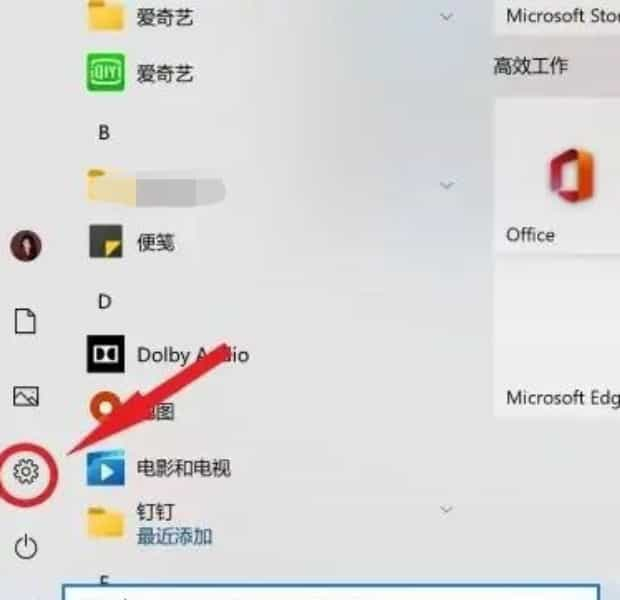
点击更新和安全,
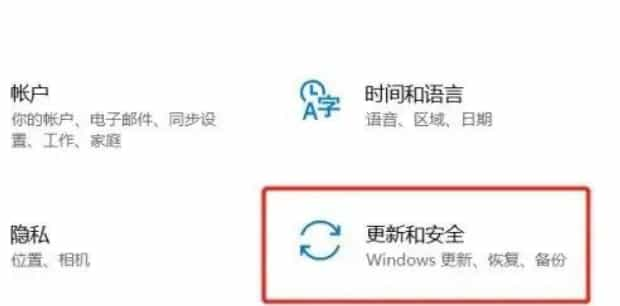
点击恢复,
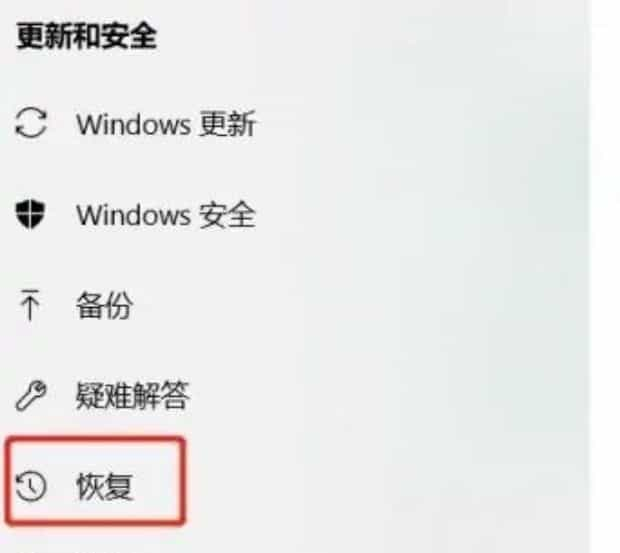
点击开始重置此电脑,
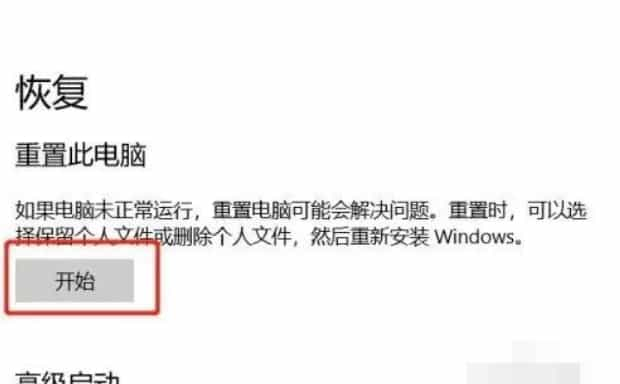
在弹出的页面选择需要恢复的范围,是否保留个人文件。
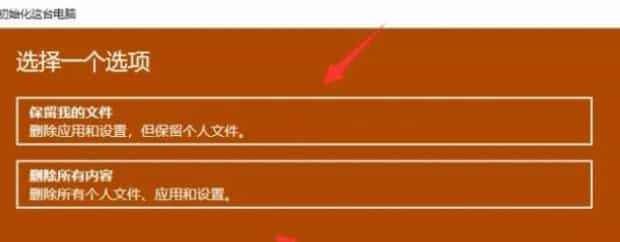
对将要删除的软件进行确认,点击“下一步”,进行恢复出厂设置,系统重装。
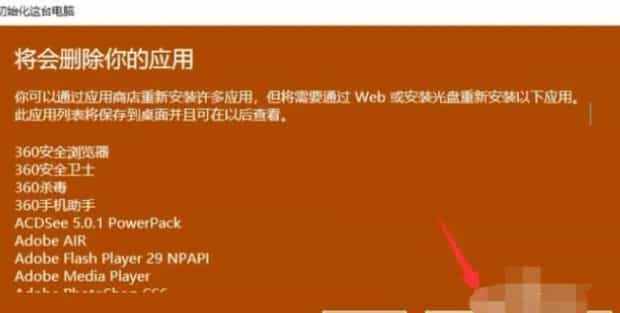
二、如何用U盘给电脑重装系统

第一:在网上搜索windows10下载,找到有微软官网的网站点进去。
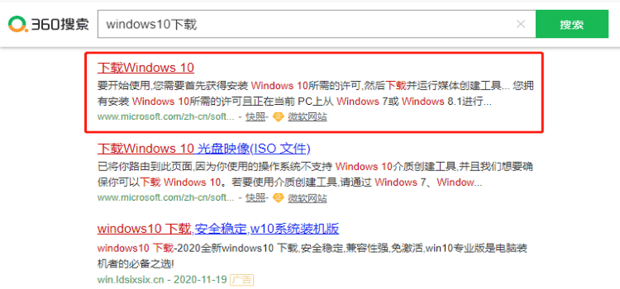
第二:点击立即下载。
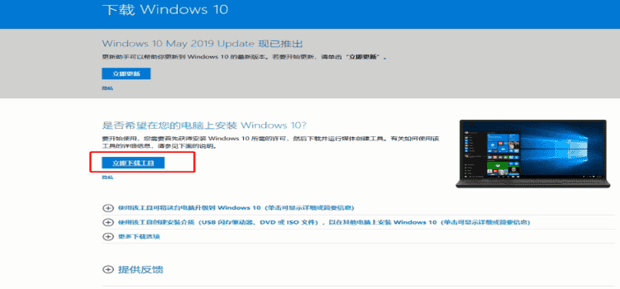
第三:选择电脑对应的版本,点击下一步。
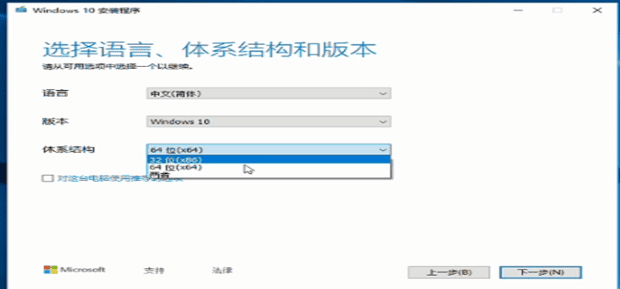
第四:选择U盘,点击下一步。
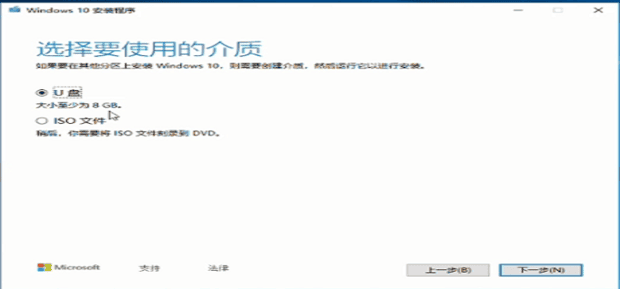
第五:等待下载完成。
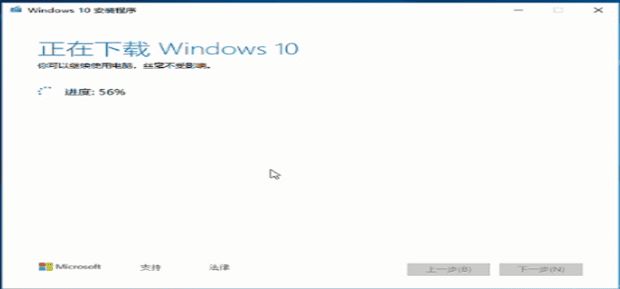
第六:下载完成后重启电脑,插上U盘,在开机界面连按del键,进入Bios模式。
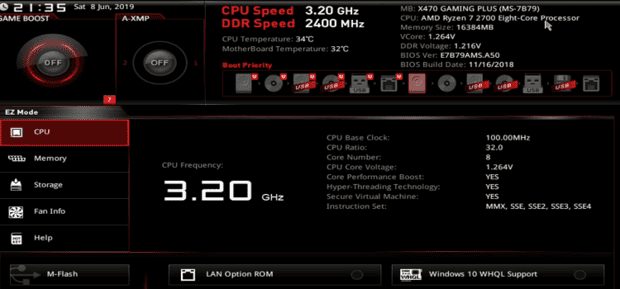
第七:进入之后按f10,选择OK。
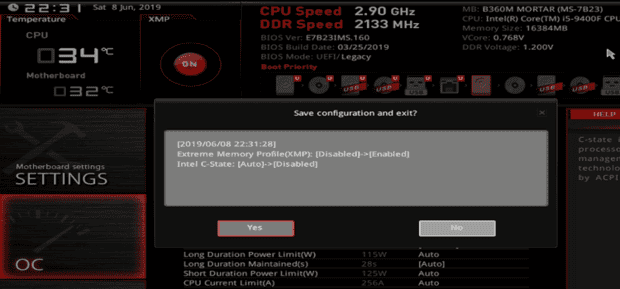
第八:如图,开机就进入了windows系统的安装指导,根据指示点击下一步。
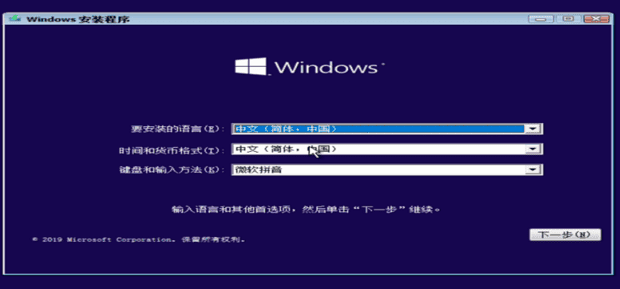
第九:选择安装的系统版本,点击下一步。
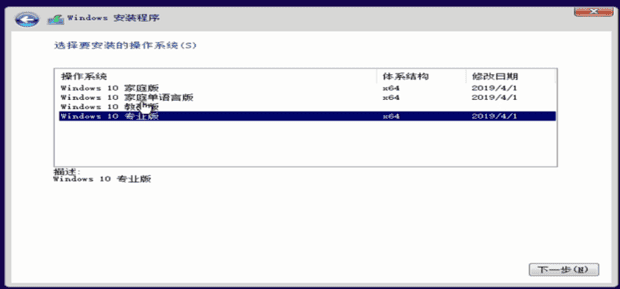
第十:设置磁盘的分区,点击下一步。
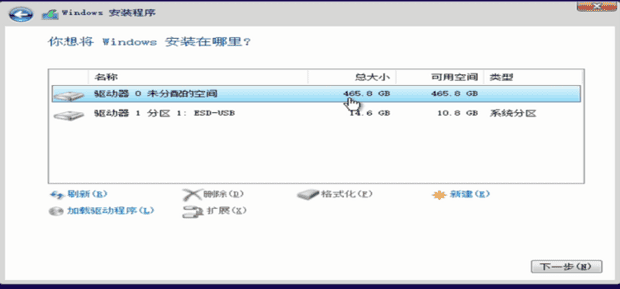
第十一:等待安装完毕,根据提示设置电脑的特性即可。
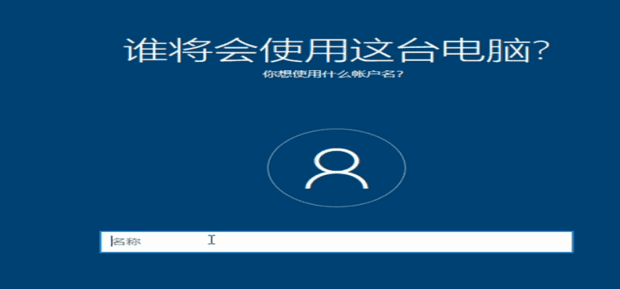
第十二:如图,w10系统就安装好了。
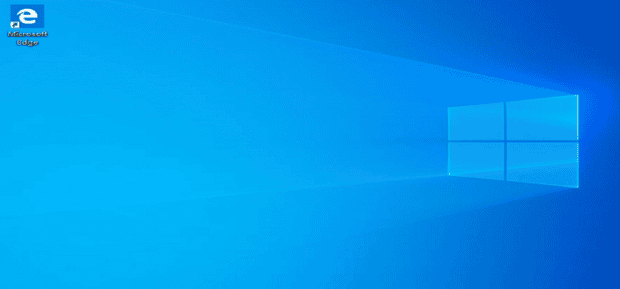
关于如何用U盘给电脑重装系统的全部内容就介绍完了,希望文章能够帮你解决一体机如何重装系统相关问题,更多请关注本站电脑栏目的其它相关文章!
